14-9 Docker之Mysql安装
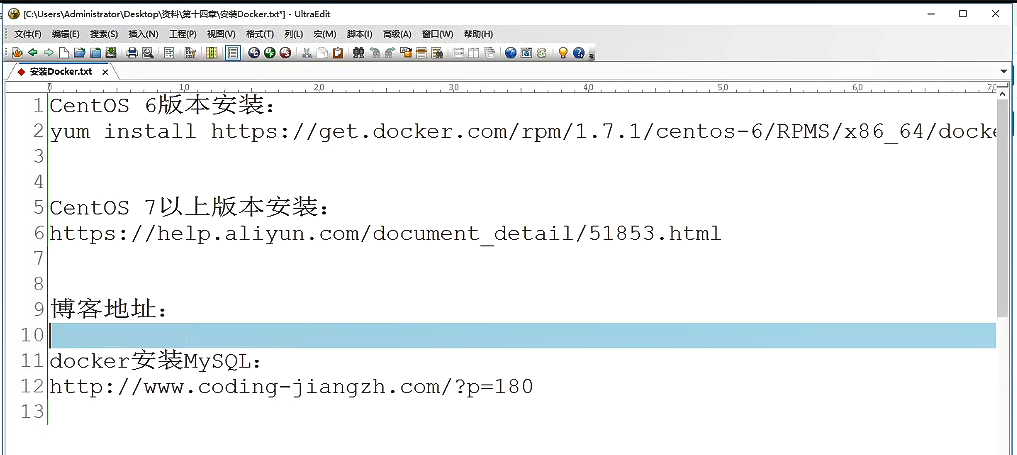
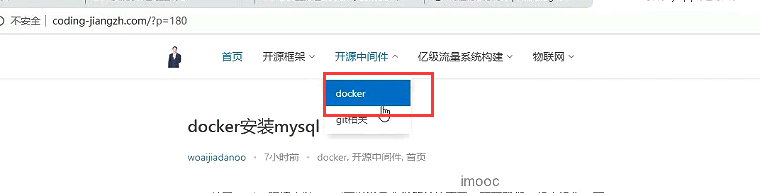
这次安装的是MySql5.7的版本
docker pull mysql:5.7


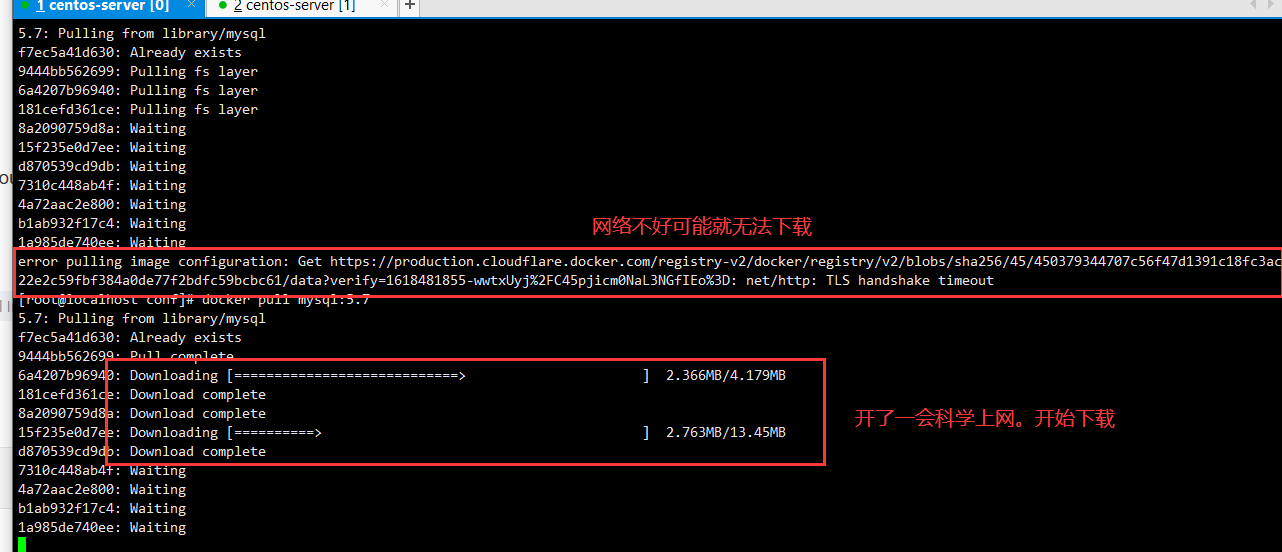
安装完成后可以通过docker img的形式去看。
docker run -itd --name jiangzh_mysql -p 3306:3306 -e MYSQL_ROOT_PASSWORD=123456 mysql
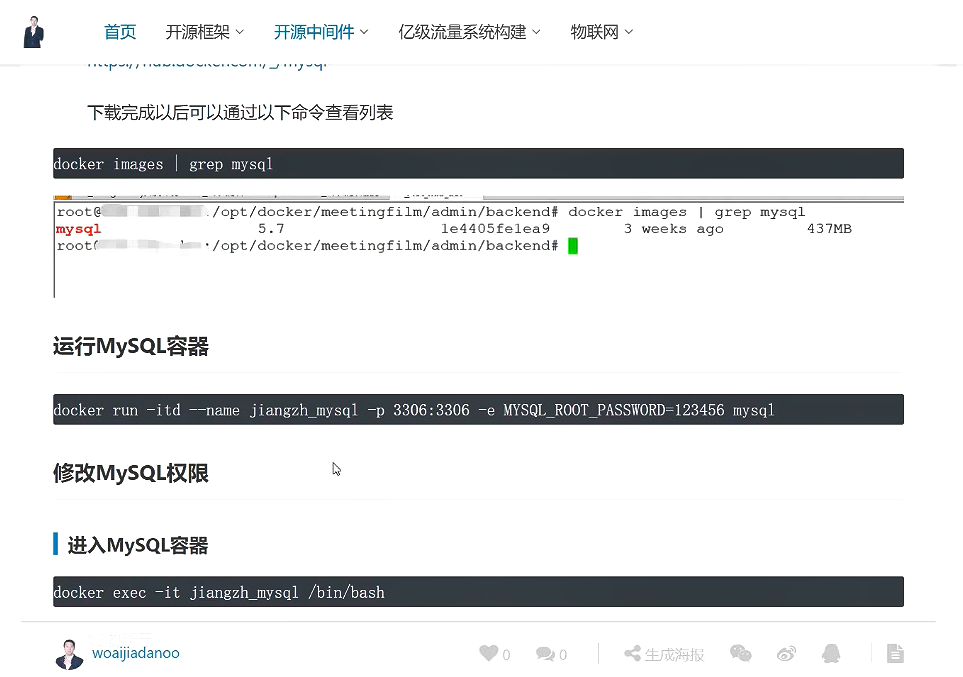
直接用镜像名称mysql,它会自动去找mysql最后版本的。
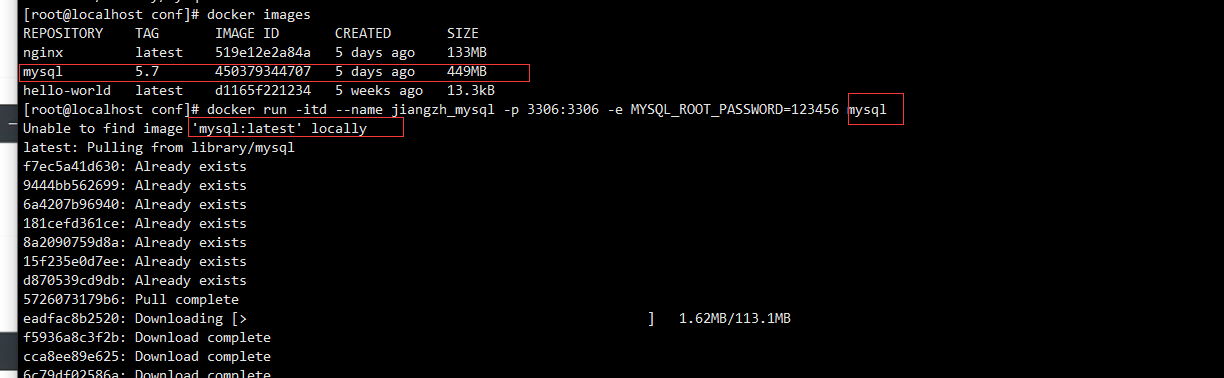
所以之类创建镜像的时候,我们用image的id了
docker run -itd --name jiangzh_mysql -p 3306:3306 -e MYSQL_ROOT_PASSWORD=123456 450379344707
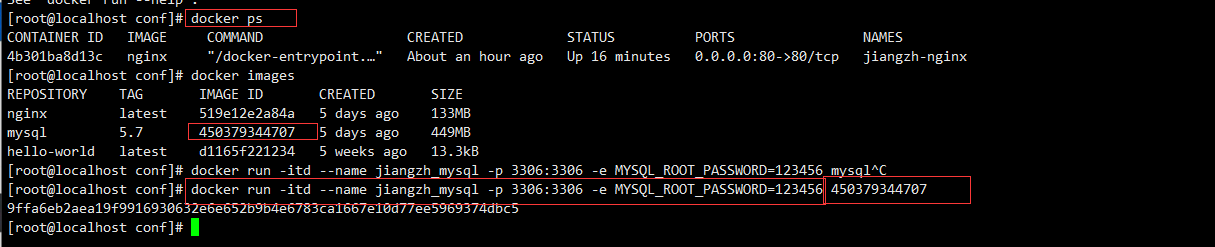
启动命令

容器启动的时候设置Mysql的默认密码


用33061映射docker镜像里面的3306端口。 后面的-3代表要给它加一个环境变量,e是envirment的缩写。

我们要启动的是Mysql的版本是5.7(这里看到最后用的是mysql:5.7)

查看已经启动的镜像

MySql在正常启动的情况下,是不允许外部访问的,只允许localhost和本地访问,本地是指的镜像,也就是说在镜像里面我们是可以登陆的,镜像外面我们是操作不了的。所以我们要修改这个配置。
docker exec -it jiangzh_mysql /bin/bash
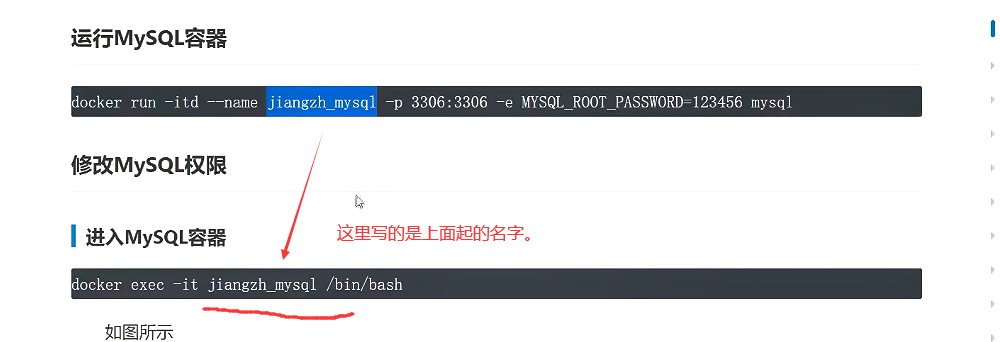


clear一下

下面登陆下MySql的数据库


这样就进入数据库了
mysql -uroot -p123456
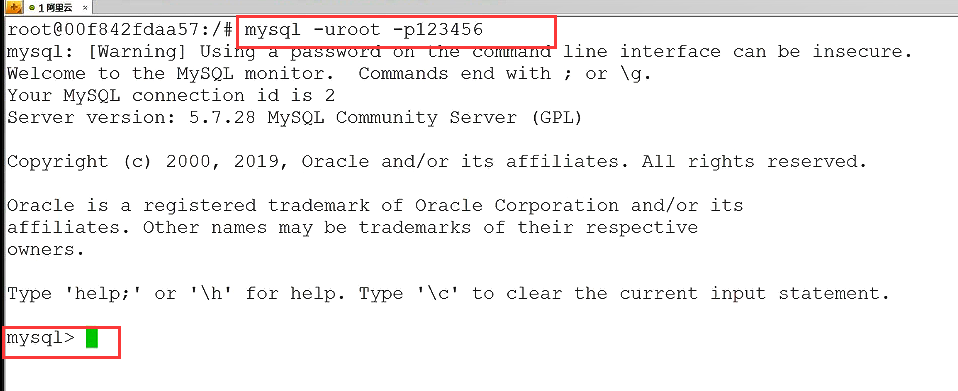
修改访问权限
root用户要改成%,这样所有的地址都可以访问这个数据库了
CRANT ALL


一定要注意下面两个语句最后都有分号。
GRANT ALL ON *.* TO 'root'@'%';
flush privileges;

然后用mysql的管理工具练一下MySql试试
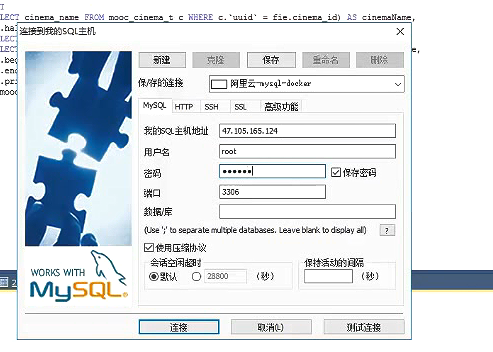
认的是Mysql以前的加密形式,从5.7以后改了一个加密的方式。
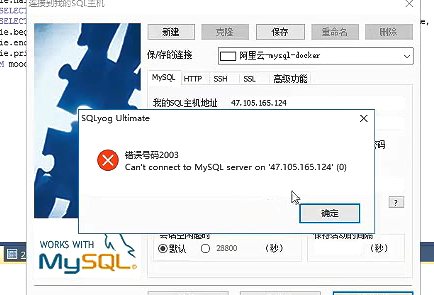
修改加密形式
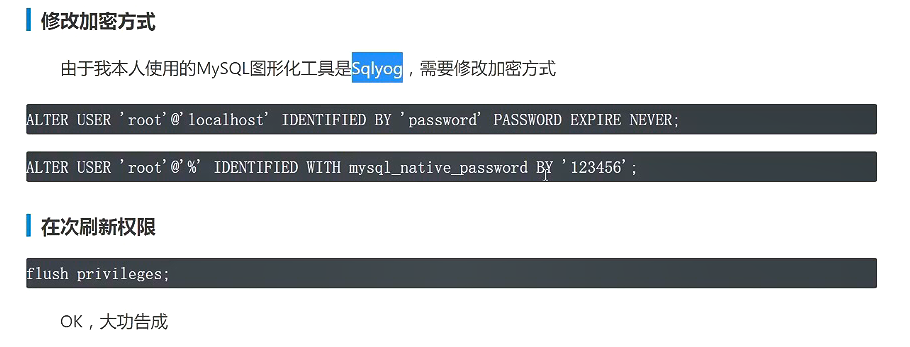
ALTER USER 'root'@'localhost' IDENTIFIED BY 'password' PASSWORD EXPIRE NEVER;
ALTER USER 'root'@'%' IDENTIFIED WITH mysql_native_password BY '123456';
flush privileges;
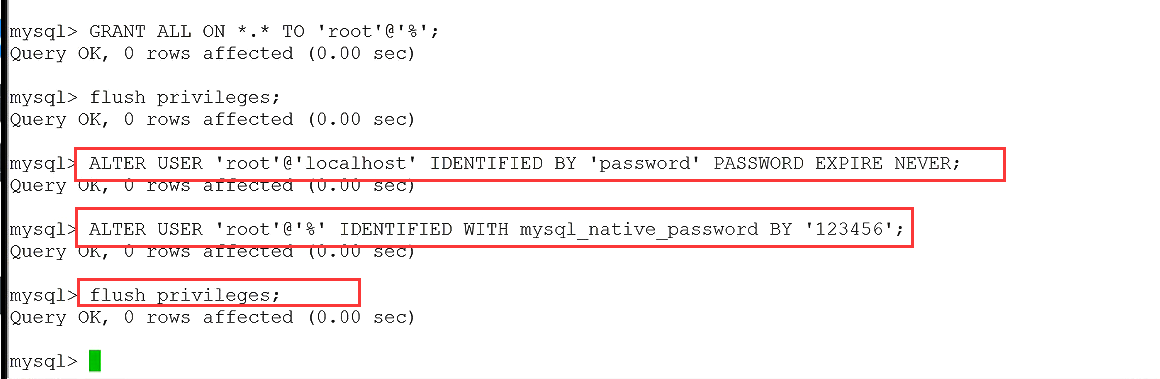
端口号记得是33061
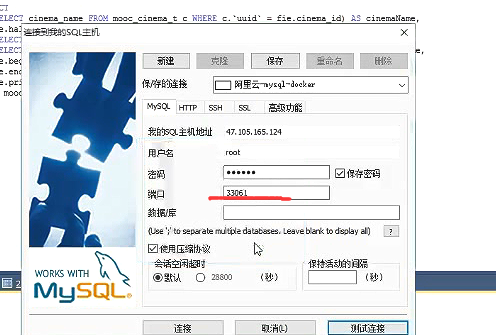
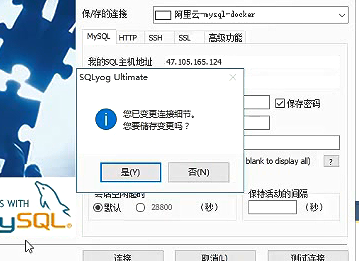
连上接上数据库,我们就去创建我们的库
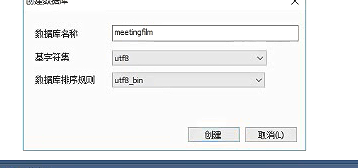
导入数据库脚本,执行导入
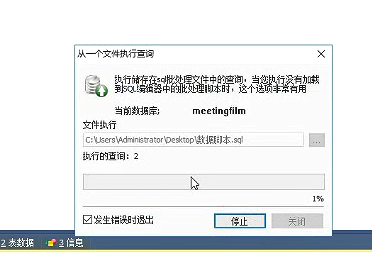
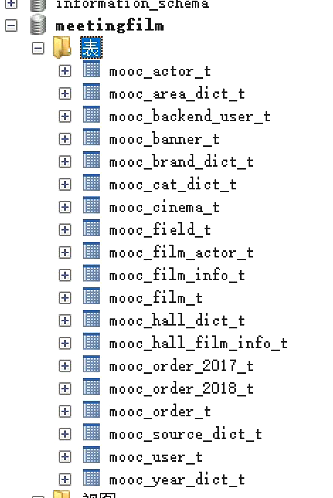

use meetingfilem;

show tables;
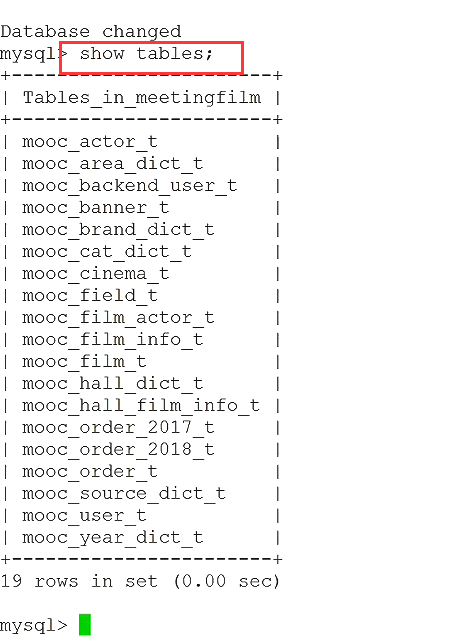
退出
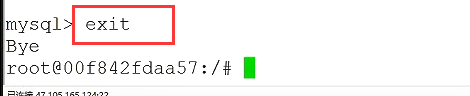
再退出宿主容器

docker -ps -a

以上就完成了MySql的安装了
结束

【推荐】还在用 ECharts 开发大屏?试试这款永久免费的开源 BI 工具!
【推荐】国内首个AI IDE,深度理解中文开发场景,立即下载体验Trae
【推荐】编程新体验,更懂你的AI,立即体验豆包MarsCode编程助手
【推荐】抖音旗下AI助手豆包,你的智能百科全书,全免费不限次数
【推荐】轻量又高性能的 SSH 工具 IShell:AI 加持,快人一步